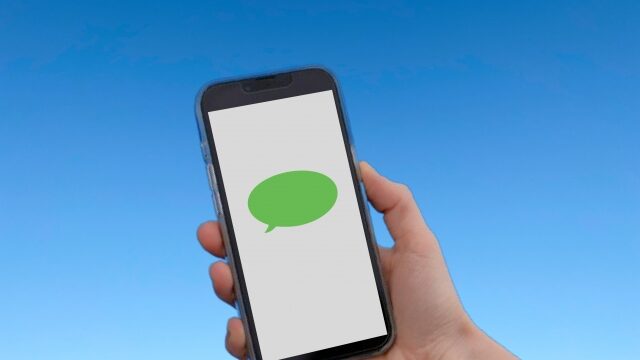LINE公式アカウントを運用されている方の中で、
「カードタイプメッセージってなに?」
「どうやって使えばいいの?」
「活用方法を知りたい!」
と思っている方は多いと思います。
そこで今回は、LINE公式アカウントの「カードタイプメッセージ」について、設定手順や活用方法をご紹介していきます!
カードタイプメッセージとは
LINE公式アカウントの「カードタイプメッセージ」とは、
カード型のメッセージにて、複数のコンテンツを一度に送信できる機能のことです。
通常のメッセージよりも表示範囲が広いため視認性が高く、タップできる範囲も広いことで
別ページへの遷移を促すときなどにぴったりの機能です。
カードタイプメッセージの種類
LINE公式アカウントの「カードタイプメッセージ」には、4つの種類があります。
まずは、それぞれの特徴についてご紹介していきます!
- ①プロダクトタイプ
- ②ロケーションタイプ
- ③パーソンタイプ
- ④イメージタイプ
①プロダクトタイプ
プロダクトタイプは、商品やサービスプランの掲載に向いていて、
困った時はこれを使えばなんとかなる!というような、万能タイプになります。
設定できるのは①ラベル②画像③説明文④価格⑤アクションラベルとなっており、
記載したい情報に合わせて自由に項目をカスタマイズすることができます。
②ロケーションタイプ
ロケーションタイプは場所の掲載に向いていて、
位置情報などを記載したい時に便利なタイプです。
設定できるのは①ラベル②画像③住所➃時間や価格などの追加情報⑤アクションラベルとなっており、
住所やアクセス方法、営業時間などの掲載にピッタリです!
③パーソンタイプ
パーソンタイプは人物についての掲載に向いていて、
スタッフや社員などについて記載したい時に便利なタイプです。
設定できるのは①画像②人物の名前③タグ(3つまで)➃説明文⑤アクションラベルとなっており、
タグに役職名や得意分野、趣味や好きなことなど、人物についての情報を記載することができます。
④イメージタイプ
イメージタイプは画像のみの掲載に特化していて、
画像を使って情報を目立たせたい・注目を集めたい!という時などに便利なタイプです。
設定できるのは①ラベル②画像③アクションラベルとなっており、
他のタイプと比べて説明文などが無いことで設定項目が少なくなっています。
カードタイプメッセージの作成方法
①LINE公式アカウントの管理画面にログイン
まずはLINE公式アカウントの管理画面にて、メールアドレスとパスワードを入力してログインします。
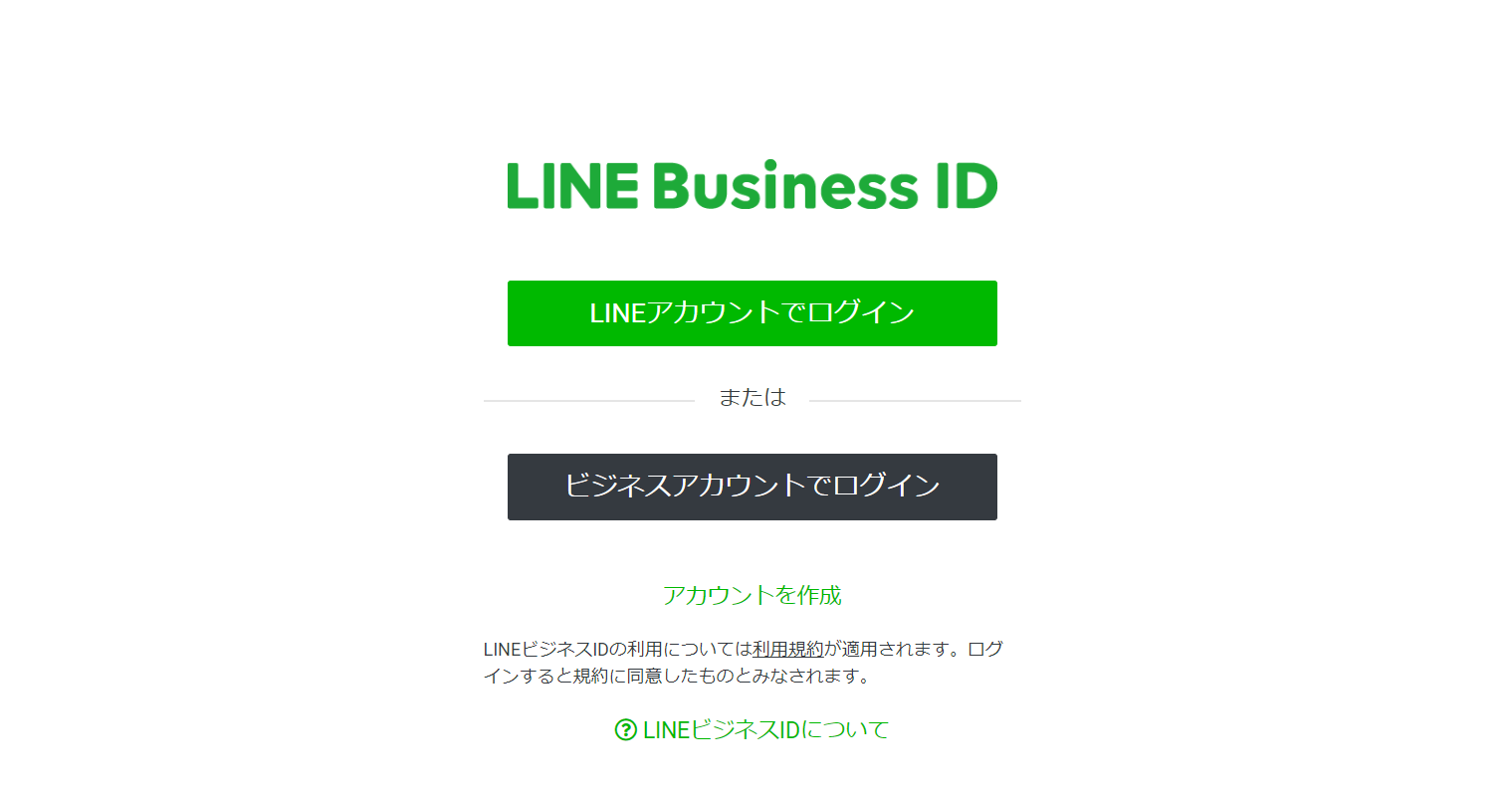
②対象のアカウントを選択
アカウントリストから、カードタイプメッセージを作成したいアカウントを選択しましょう。
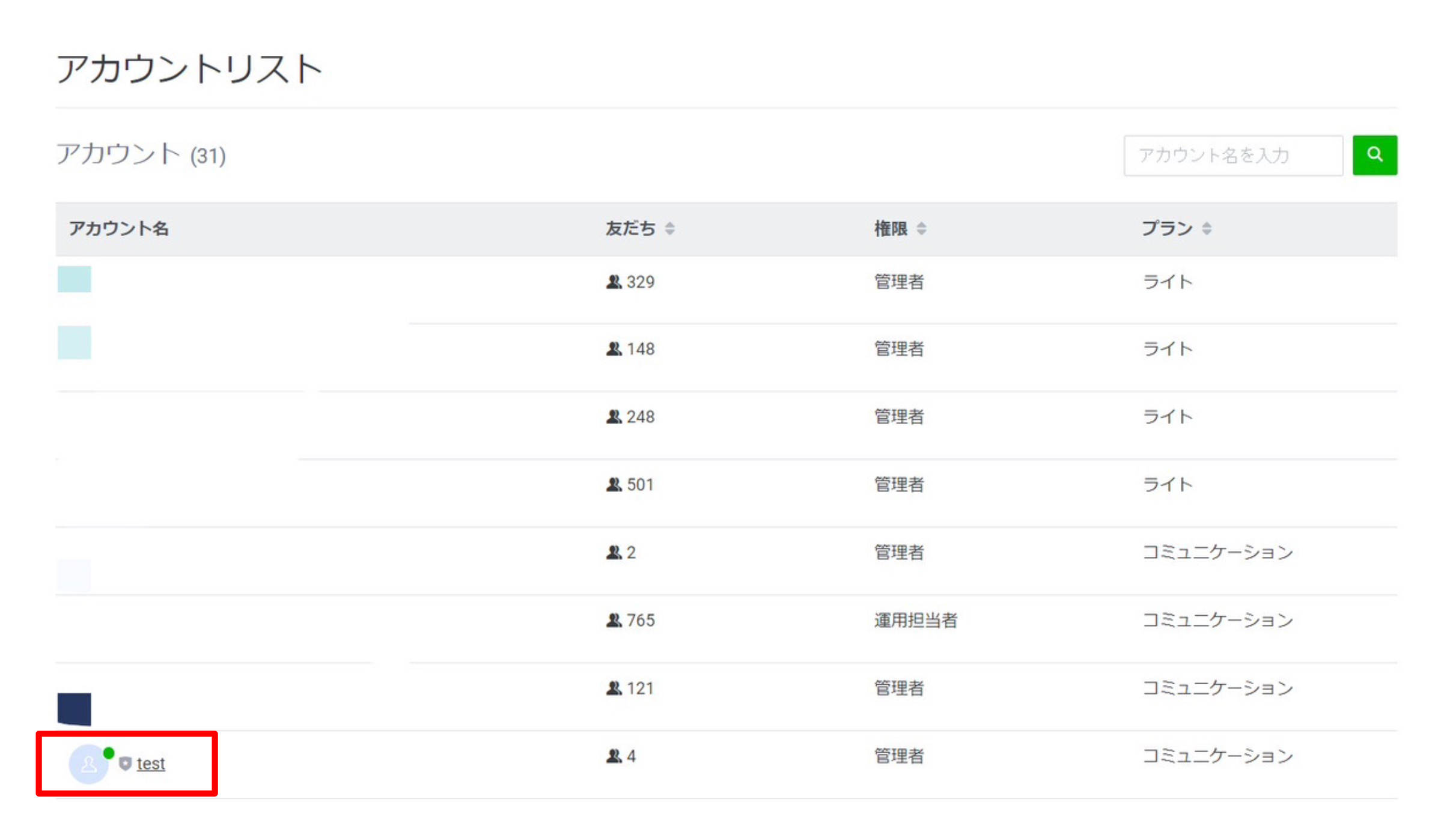
③メッセージアイテムを選択
画面左側の「メッセージアイテム」から「カードタイプメッセージ」を選択します。
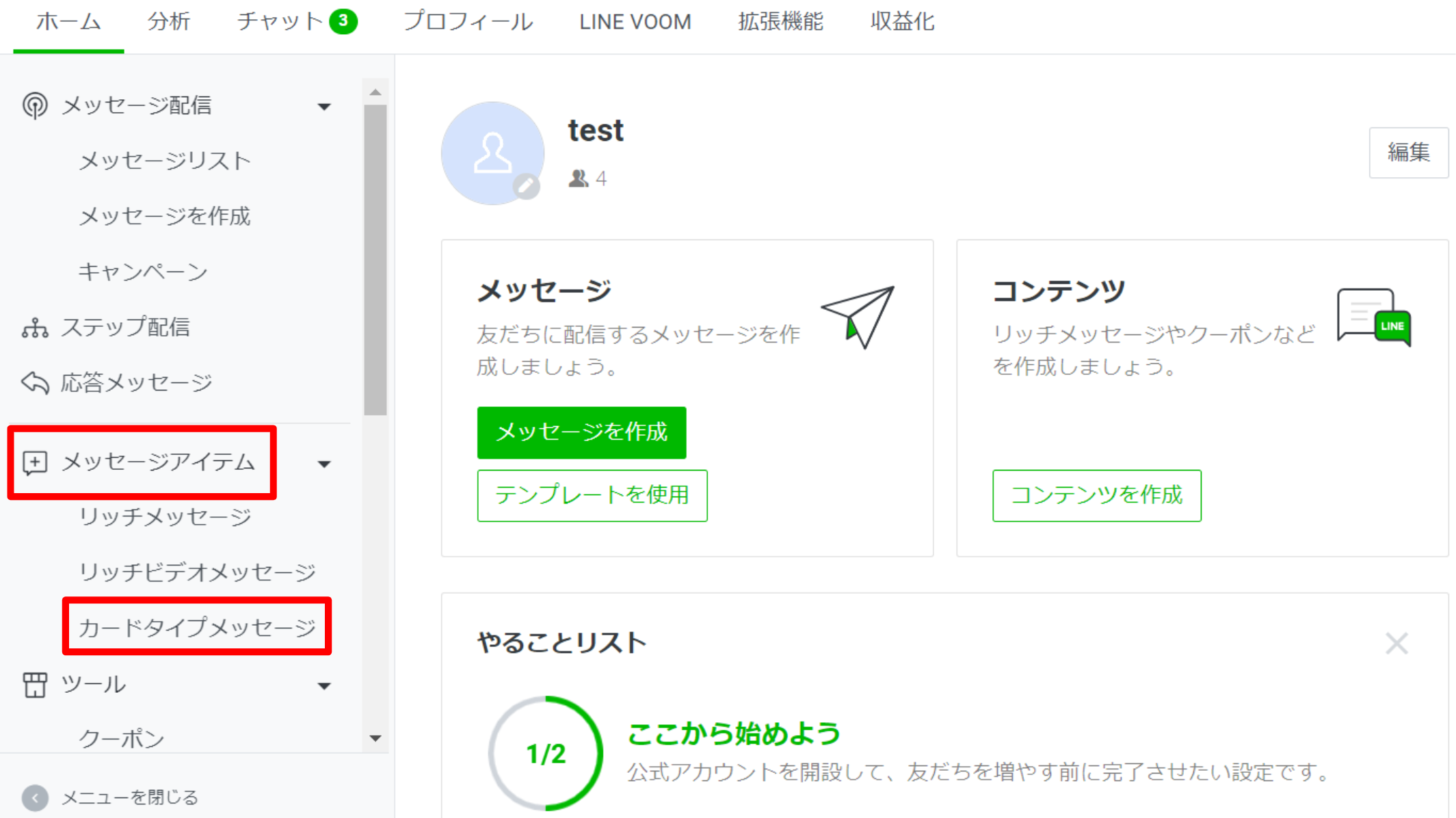
➃「メッセージを作成」を選択
過去にカードタイプメッセージを作成したことがない場合は「メッセージを作成」を選択し、過去に作成したことがある場合は右上の「作成」を選択して次に進みます。

⑤タイトルを設定
タイトルは、プッシュ通知とチャットリストに表示されるため、ここで入力するタイトルはLINE友だちユーザーに表示されることを考えて設定しましょう。

⑥カード設定からカードタイプを選択
前述した4種類のカードタイプから最適なものを選択しましょう。
カードタイプによって設定できる項目が異なるため、設定したい内容に合わせてタイプを選んでみてください。
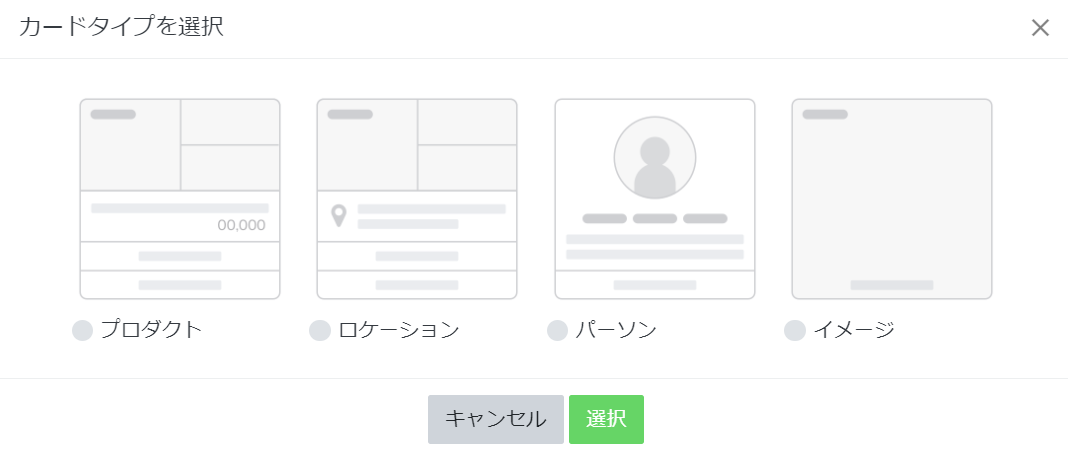
⑦カード内容の設定
ラベルや画像、説明文やアクションラベルなど、それぞれ設定したい項目を埋めていきます。
項目左横のチェックマークを付ける/付けないで設定範囲を変更できるため、記載したい情報に合わせてカスタマイズしましょう。
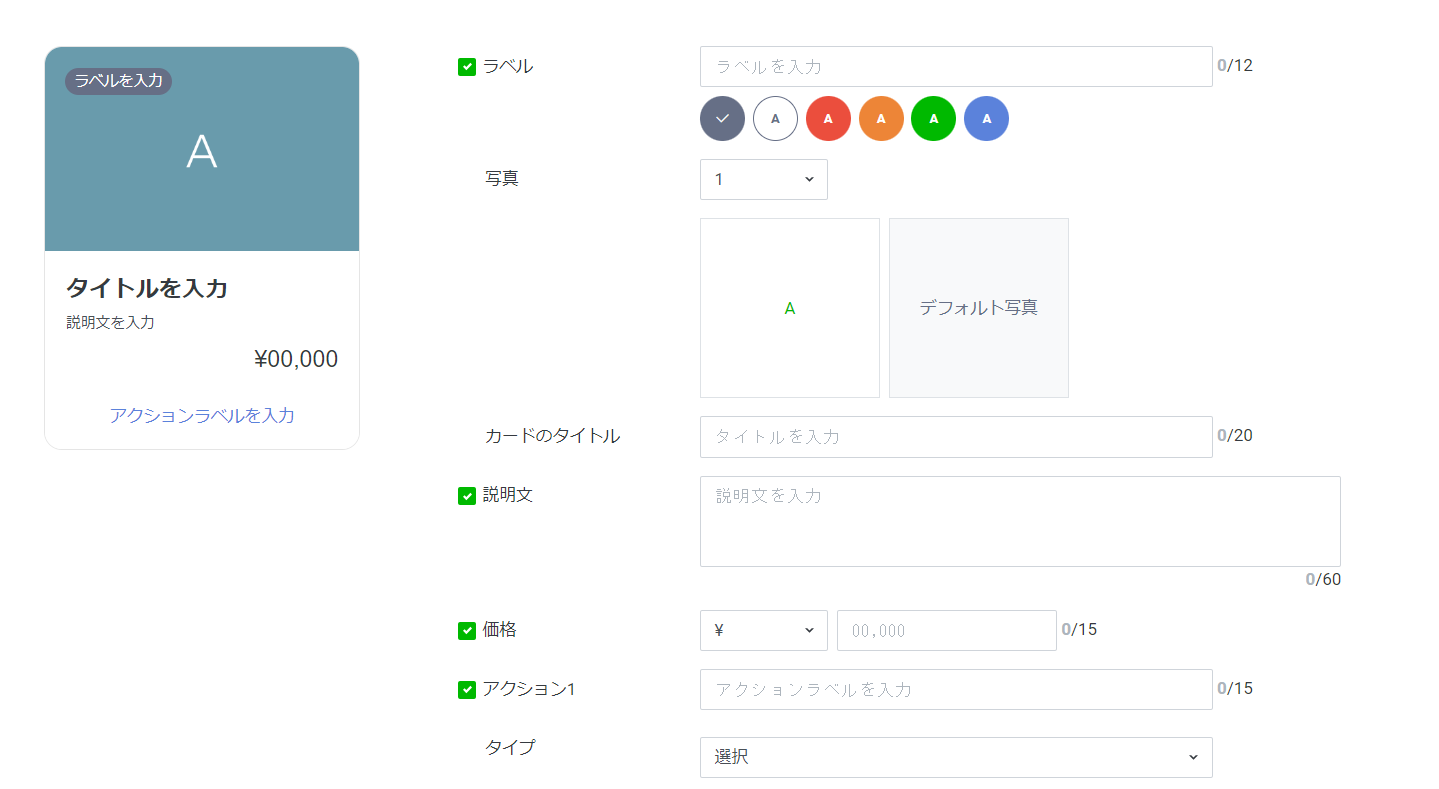
⑧「保存」を選択して完了
入力が終わったら、右上や下にある「保存」マークをクリックして
カードタイプメッセージの作成を完了します。
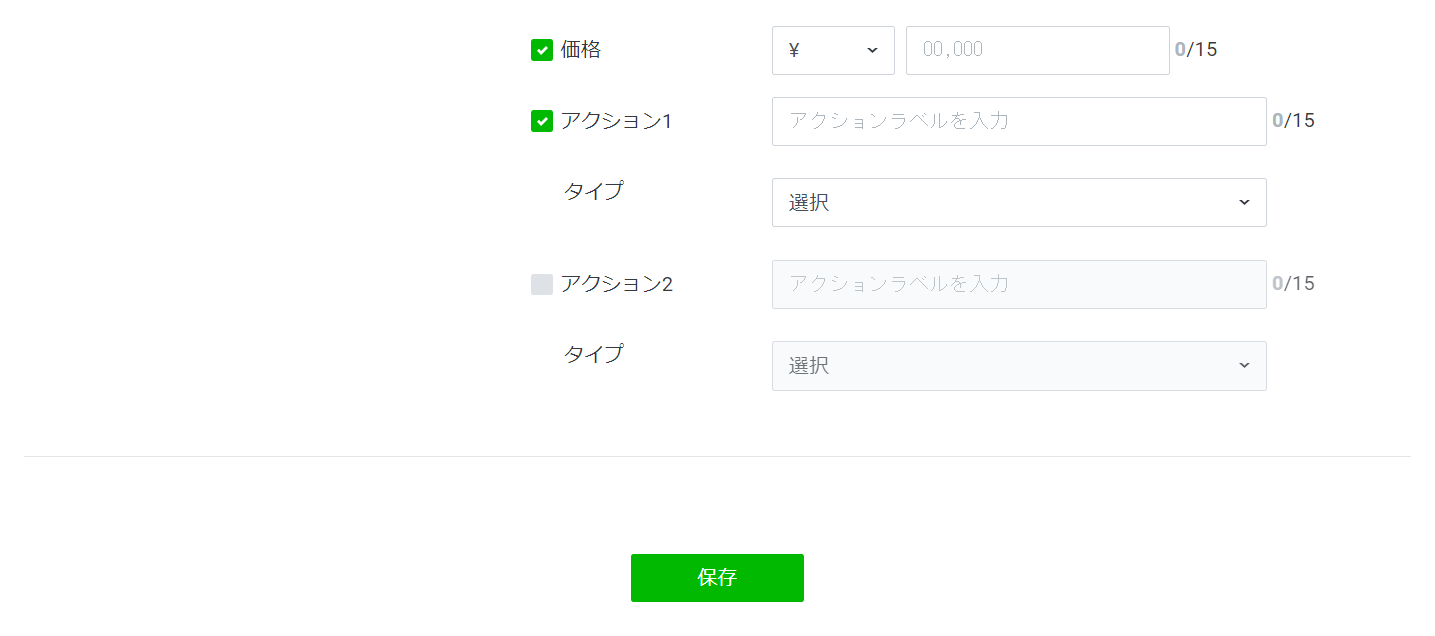
カードタイプメッセージで使用する画像の注意点
カードタイプメッセージで使用する画像について、いくつか注意する点があるのでご紹介します。
①画像が角丸に切り取られる
カードタイプメッセージに使用する画像は、四角い状態の画像を選択しても一部丸く切り取られてしまうため、切り取られても困らないよう画像サイズやトリミングには注意が必要です。
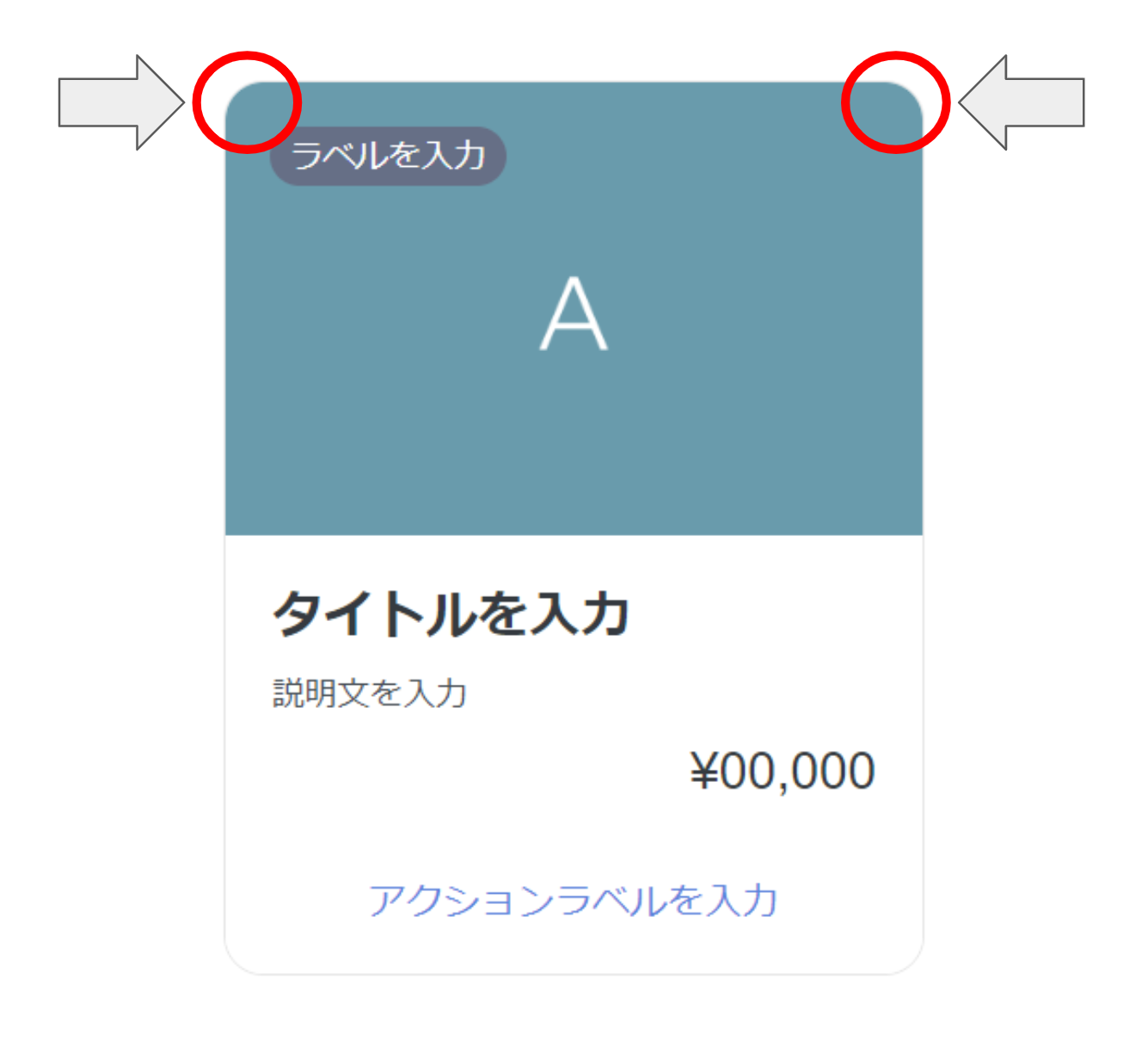
②カードタイプが「パーソン」の場合は丸くトリミングされる
パーソンタイプのカードタイプメッセージに使用する画像は、全体が丸く切り取られてしまいます。
そのため、こちらも切り取られても困らないよう画像サイズやトリミングに注意しましょう。
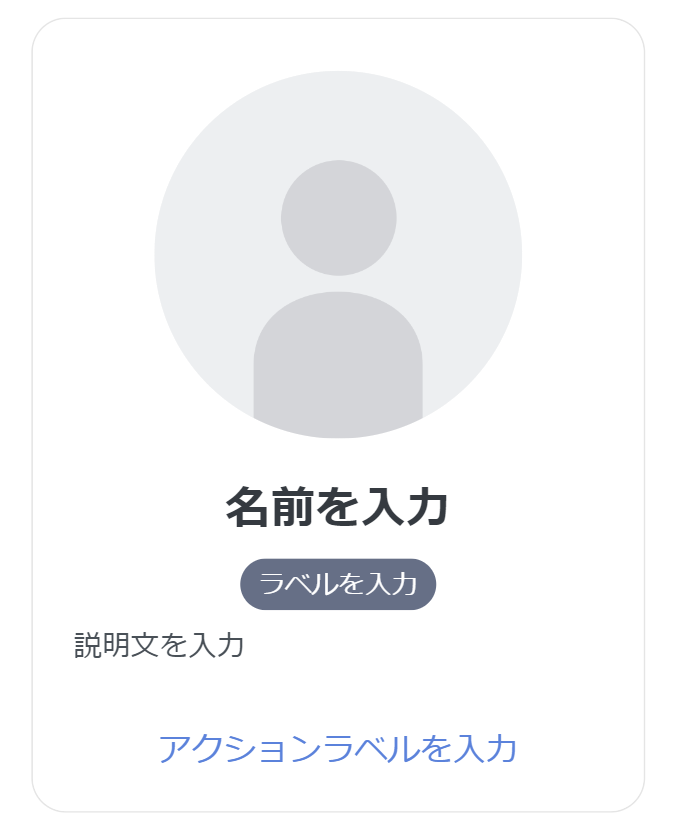
③ラベルの表示を加味した画像を使用する
パーソンタイプ以外のカードタイプメッセージにはラベルの設定が可能です。
そのため、ラベルを設定したい場合には画像の左上部分にラベルが表示されることを加味した上で
画像を選択・トリミングしなくてはなりません。
画像内に文字や目立たせたい部分がある場合は特に、ラベルと被らないよう注意しましょう。
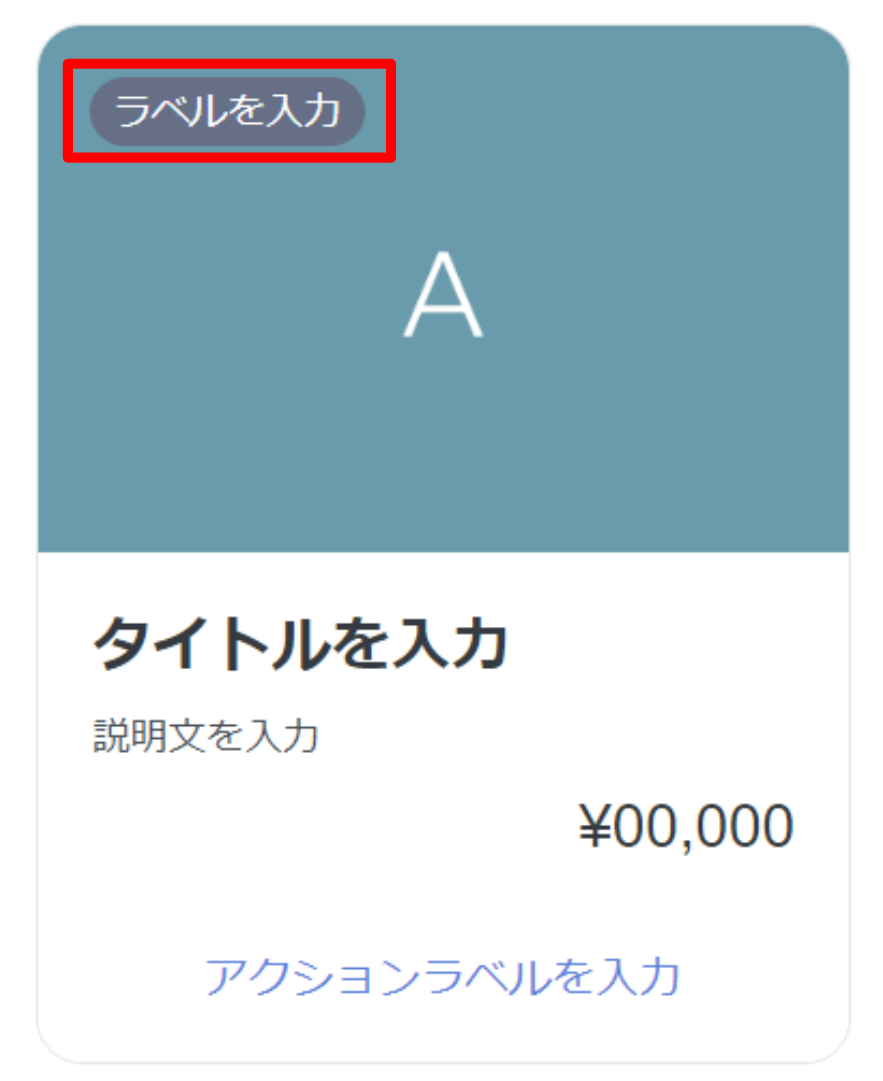
カードタイプメッセージの配信方法
カードタイプメッセージの作成が済んだら、いよいよメッセージの配信ですね!
まず画面左側のメッセージ配信項目から「応答メッセージ」を選択します。
そこで配信先や配信日時を設定し、下の項目から「カードタイプメッセージ」を選択します。
そして最後に右側の使用状況をONにすることで作業完了となります。
カードタイプメッセージの活用方法
LINE公式アカウントのカードタイプメッセージについての設定方法が分かったところで、
その活用法についてご紹介していきます!
カードタイプメッセージは、メッセージの一斉配信以外にも、様々なシーンで活躍します。
その中でもよく使われる2パターンをピックアップしてみました。
①あいさつメッセージ
あいさつメッセージとは、LINE友だち登録後に自動で送られる1番初めのメッセージです。
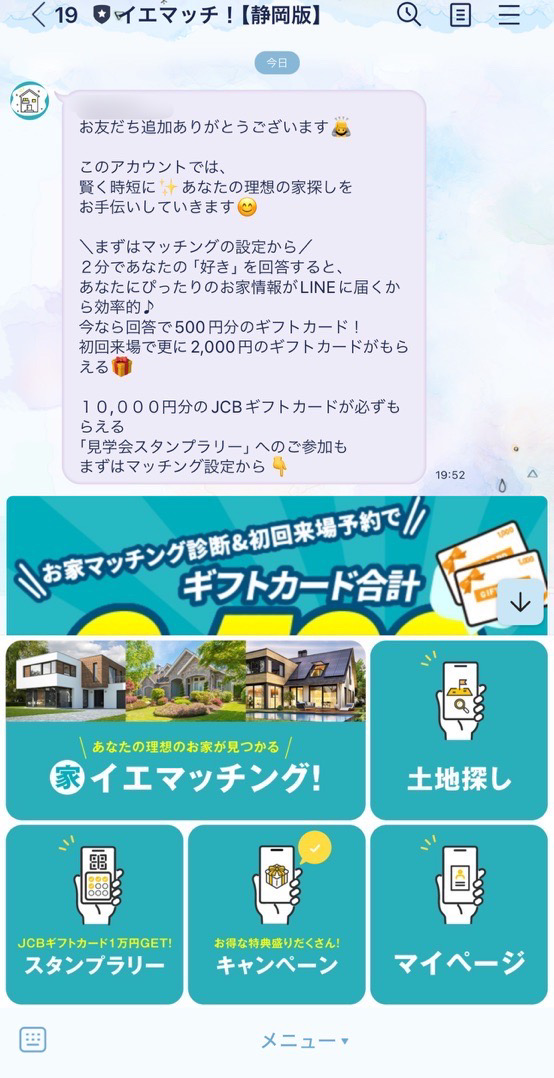
あいさつメッセージは最大5通まで同時に配信することができ、
その中にカードタイプメッセージを組み込むことも可能となっています。
ここでカードタイプメッセージを活用をすることで、ユーザーに興味を持ってもらえるかもしれませんね!
②自動応答メッセージ
自動応答メッセージとは、友だちユーザーが送ったテキストに反応して自動で返信する機能です。
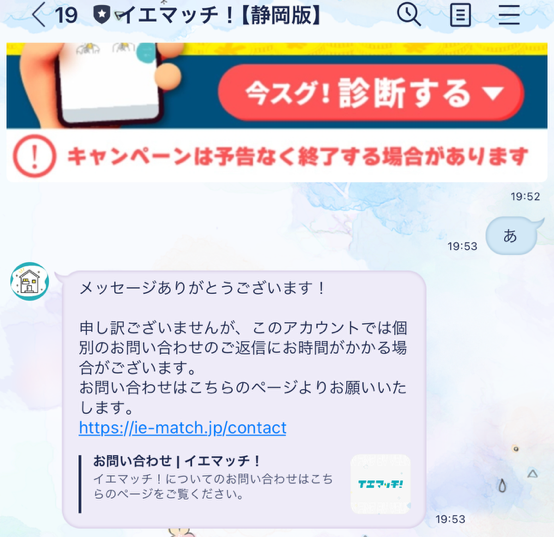
すぐにメッセージを確認できない場合でも、自動でメッセージを配信してくれるのでとても便利な機能ですね。
そんな自動応答メッセージにもカードタイプメッセージを組み込むことが可能で、とてもおすすめな使い方となります。
まとめ
今回は、LINE公式アカウントの「カードタイプメッセージ」についてご紹介いたしました。
「カードタイプメッセージ」は、複数の情報を一度に表示させたいときや、
価格やマップなどの詳細情報を大きく表示したい時など、とても便利な機能なので、
みなさんもぜひ活用してみてください!
「色々試してみてもよく分からず、アカウントの構築や運用をプロに相談したい!」
そう思ったときにはお気軽にご連絡くださいね!
ワンクルーズのweb広告運用は、10万円/月(税別)から可能です。
10万円の中には、出稿費用・初期設定・バナー制作費・運用手数料まで全て含んでおりますので、乗り換え費用やアカウント構築費用等は一切かかりません!
ワンクルーズは、Google社やFacebook社から成功事例として紹介されただけでなく、
創業以来、契約継続率90%を維持しており、1,000を超えるアカウントの運用実績があります。
契約は1ヶ月単位で、期間の縛りは一切ございません。手数料の安さをうたう業者もあると思いますが、重要なのは費用対効果!
そこに見合う信頼できる業者をお探しなら迷わずワンクルーズへご相談ください!!
\\ 一緒に働くメンバー募集 //
おすすめの記事一覧
- 良い代理店か否かを見極める13個のポイント
- インスタグラム広告出稿におけるおすすめの媒体
- 中小企業がネット広告代理店を選ぶ時に比較すべき5つのポイント
- インターネット広告で効果が出ない時に見るべきチェックポイント